Pourquoi ce tutoriel ?
J’ai longuement cherché pour arriver à configurer ma connexion freephonie sur mon HTC TytnII. Il existe de nombreux tutoriels mais la plus part m’ont paru assez compliqué, j’ai donc voulu en créer un avec le strict minimum pour simplifier tout ça. Tous les tutos que j’ai pu lire sont cités à la fin, si vous cherchez un peu plus de détails pour certaines manipulations.
I – Créer la connexion wifi vers freephonie
Il faut commencer par installer 2 petits logiciels.
– Le premier : OpenSSL sera utilisé par GenerateFreeCertificates pour générer une clef au format pfx pour votre pda. téléchargez le ici.
– Le second : GenerateFreeCertificates qui s’occupera d’une grosse partie du travail. téléchargez le ici (source).
- Intallez OpenSSL.
- Démarrez GenerateFreeCertificates.
- Renseignez votre login et mot de passe pour vous connecter au tableau de bord Free.
- Cliquez sur « Générer les certificats »
- Récupérer les fichiers générés là où se trouve GenerateFreeCertificates-2.1.vbs
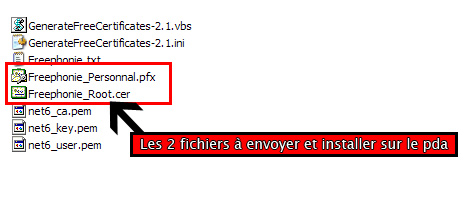
- Envoyez les certificats sur votre PDA.
- Installez les certificats sur votre PDA
- Notez à qui est octroyé le certificats
- Connectez vous au Wifi avec votre PDA
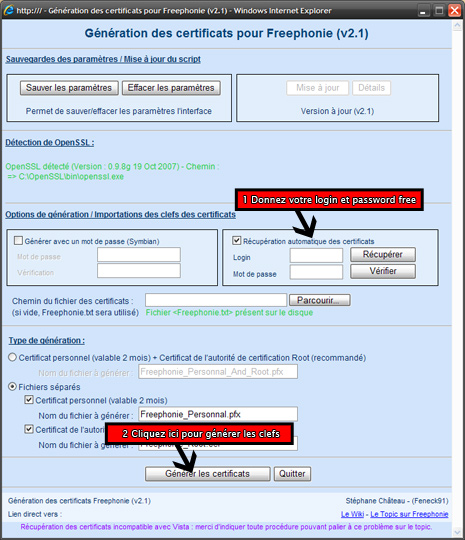
Il y a plusieurs solutions, j’ai choisi la plus simple avec ActiveSync, personnellement je préfère le transfère en bluetooth qui est plus rapide.
– Connectez votre PDA à votre PC via le cable usb.
– Ouvrez ActiveSync et cliquez sur « Explorer ».
Faites alors glisser vos 2 fichiers dans le répertoire de votre choix.
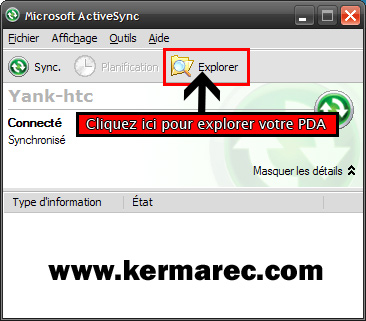
Maintenant que vos certificats sont sur votre PDA il suffit de cliquer sur chacun des fichiers et suivre les instruction, en disant toujours oui.
Lorsqu’on vous demande un mot de passe, laissez vide et validez.
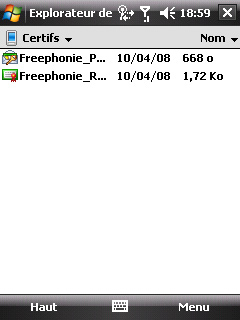
Nous aurons besoin de ce code plus loin, il vous faut donc le noter dans un coin.
Démarrer > Paramètres > Système > Certificats
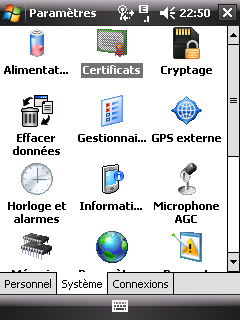
Sélectionnez le certificat de free
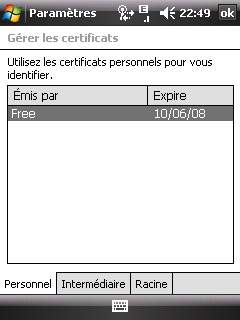

Allez dans Démarrer > Paramètre > Connexions
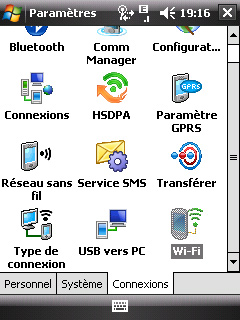
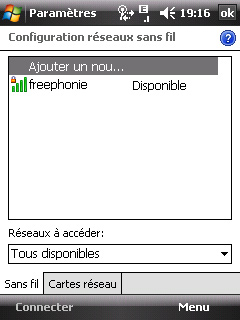
![]()
![]()
![]()
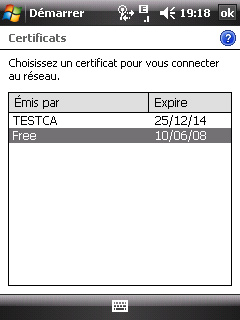
C’est ici qu’on a besoin du code noté au point précédent.
![]()
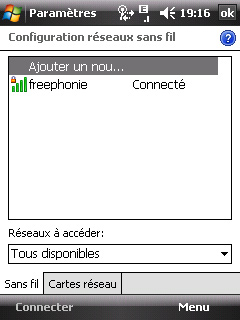
Voilà vous êtes normalement connecté au wifi Freephonie.
Vous venez de faire la moitié du chemin. 🙂
II – Activer et configurer la Voip
- Activer la VoiP.
- Configurer la voip.
Reste à activer le SIP de WM6 si vous ne l’avez pas de base. Pour ça il faut télécharger et installer WM6VOIP.CAB (téléchargez le ici).
Pour l’installer copier le fichier WM6VOIP.CAB sur votre PDA (vous pouvez utiliser la même méthode vue plus haut pour copier les certificats) puis cliquez dessus pour l’installer.
Puis télécharger SipConfig pour configurer tout ça simplement. (téléchargez le ici).
Configurez le comme suit :
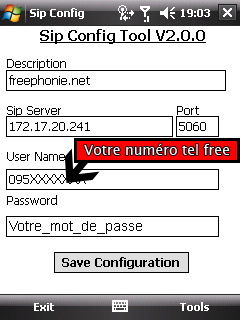
Cliquez sur « Save Configuration » puis redémarrer votre PDA afin qu’il prenne en compte la configuration.
Et voilà si tout c’est bien passé vous devriez voir apparaitre la connexion freephonie.net disponible.

Cliquez dessus pour sélectionner freephonie pour téléphoner. Une fois sélectionné vous pouvez téléphoner avec votre compte free comme à la maison. 🙂

Pour désactivez freephonie, cliquez dessus à nouveau.
Utiliser freephonie sur d’autres réseaux wifi :
Si vous voulez aussi avoir la possibilité de téléphoner au travers de réseaux wifi ouvert suivez ce tutoriel : Freephonie sur les wifi ouverts
Pour ceux qui aurait des problèmes de numérotation :
/windows/ipdialplan.xml
Changez votre fichier ipdialplan.xml, contenu dans le répertoire windows, par celui ci : Ipdialplan.xml (trouvé par Zatrick)
Mon ancien ipdialplan on sait jamais si ça intéresse encore quelqu’un. 🙂
Les tutoriels de référence :
Génération des clefs
Tutoriels du wiki freephonie.org
Neurocratie.fr


Bonjour, tout le monde,
Ludwig > Je possède un HTC-P6500, et si c’est comme moi, tu vas dans Démarrer, Paramètres, Aujourd’hui, Eléments, cocher la case Appels Internet.
Jean-Marc > Est-ce que ton Freephonie est activé via ton iterface web, je parle du service Freephonie de ta freebox ?
dsl
Zatricks > Oui tout est activé j’ai suivi la procédure et tout fonctionnait comme expliqué jusqu’à la fin de configuration de Sip config et la après redémarrage j’ai appels internet : disponible mais rien de plus !!
Merci
slt,
Jean-Marc > Avec ton stylet, clique une fois sur Appels Internet : Disponible, il devrait passer en Sélectionné, de ce fait en passant un appel, tu devrait téléphoner via Free.
Cordialement.
Zatrick > Merci à toi d’aider Jean-Marc, en ce moment j’ai pas mal de taff j’ai pas trop le temps de répondre à certaines questions. Encore merci.
Bonjour,
Pour information dans les Paramètres téléphone pour lres Appels Internet, on a le choix entre Jamais, Uniquement si le cellulaire n’est pas disponible et Lorsque disponible.
Si l’on prend Uniquement si le cellulaire….., l’action humaine est requise pour dire je veux appeler via Free en cliquant sur Appel Internet (ou quel que soit le nom donné dans SIP Config) : Disponible pour qu’il passe en sélectionné et là on peut appelé via Free penser à recliquer sur Appels Internet : Sélectionné pour le repasser en Disponible afin de pouvoir appeler via le GSM.
Si l’on prend Lorsque disponible, Appels Internet passe automatiquement en Sélectionné lorsque l’on est à porté d’un réseau wifi Freephonie, l’action humaine reste possible pour passer volontairement du mode Sélectionné dans le mode Disponible.
Dans SIP Config Tool, vous pouvez aller sur Tools, Sip Over 3g/Gsm, et vous avez le choix entre Enable Via Reg (active l’appel internet via 3g/Gsm mais une connexion data doit être établie pour les appels internet), Disable Via Registry (désactive l’appel internet via 3g/gsm), ou Check Statut (renvoi l’état on ou off. Par défaut c’est désactivé mais si vous voulez l’activer, vous pouvez le faire il faut penser à ouvrir une connexion data ou une page via le navigateur puis fermer et là on a Appels Internet : Disponible ou Sélectionné, mais attention au forfait car la connexion une fois établie ne se coupe pas toute seule, la plupart des forfait sont basés sur le temps de connexion et pas forcément sur le volume de données, d’autre sont basés sur les deux, moi j’ai un forfait illimité en temps de connexion mais limité en volume données à 200 Mo/mois. Donc ATTENTION à vos abonnements et forfaits.
Slt,
De rien Yannick, je suis en congé pour l’instant je reprend mardi 2 sniff, si je peux aider c’est volontier.
@+
Bonjour et merci pour l’aide,
Actuellement je peux me connecter au réseau freephonie par wifi, lorsque je clique sur Appels Internet : Disponible, il m’ouvre le menu de choix entre : Jamais, Uniquement si le cellulaire n’est pas disponible et Lorsque disponible si je sélectionne Lorsque disponible il ne bascule jamais sur Sélectionné. Concernant la fin du message sur SIP Config Tool un Check Statut me donne Sip Over 3g/Gsm On. Un détail qui compte peut être malgré mon tél qui dit que je suis connecté je ne peux pas surfer sur ce réseau ce qui me semblait normale mais et ne sait jamais !
Merci encore
Bonjour,
Jean-Marc > Désactive Sip Over 3g/Gsm, met le sur off et séléctionne Lorsque disponible. puis connecte toi en WiFi à ton réseau Freephonie. Ca devrait fonctionner et afficher Sélectionné.
C’est bizarre quand même car une fois Disponible affiché, en cliquant sur Disponible, on passe en Sélectionné et là on peut téléphoner via le réseau Freephonie.
Cordialement
Bonjour
Je suis sur HTC TOUCH 3450
Je me tourne vers vous car je bloque sur un passage
après avoir fait tous les imports de certificats
Je n’ai pas freeephonie dans Paramètres – Configuration réseau sans fil ?
et surtout félicitations pour ce super tuto
Bonjour sl,
Pour avoir freephonie il faut être à porté d’une freebox V5.
Il me semble que les freebox antérieures n’ont pas ce réseau.
Bonsoir
J’ai une vieille freebox mais je l’avaisinstallée il y a quelques mois en arrière et je l’avais il me semble
du temps où il fallait faire toutes les manips à la main (dernière installation en 2007)
mais cela fait trois fois qu’il me change mon HTC TOUCH et je n’avais pas pris le courage de tout réinstallé depuis
Merci a vous
J’ai bien peur qu’il te faille une nouvelle Freebox pour tester. Si tu connais un ami qui en a une essaye d’aller chez lui pour tester.
Je vois que ça pour l’instant.
Les certificats sont à utiliser pour se connecter sur le réseau freephonie. Pour les autres la connexion reste standard.
bonjour Yannick,
et d’abord et avant tout, merci pour tout ce travail que tu fais pour nous
est-ce que GenerateFreeCertificates a besoin de IE7 pour fonctionner? quand je clique dessus pour l’ouvrir, un fenetre se lance et se ferme aussitôt…
merci pour ton aide
Aucune idée, c’est pas moi qui ait développé le logiciel.
Je l’avais téléchargé et démarré sur mon ordi.
Par contre oui malheureusement il a besoin d’Internet Explorer, mais je ne sais pas quelle version.
Zatricks > J’ai été un peu occupé, en fait le problème viens de mon compte SIP j’ai essayé de passé un coup de fil avec X-Lite depuis mon PC, ça ne fonctionne pas non plus, j’ai prêté mon tel à un copain qui a tout installé chez lui et ça a fonctionné. Il ne reste plus qu’à comprendre pourquoi mon compte freephonie déconne…
Merci encore
Jean-Marc > Plutôt bizarre ton problème. Si tu as bien le sip activé dans ton compte free et que ça marche chez un ami essaye de contacter free. Contacte les en ligne, ça coute moins cher. 🙂
Assistance en ligne Free
Salut,
Jean-Marc > essai de télécharger SIPInside de M.TOTH Paul, son programme peu fonctionner a partir d’une cle usb normale ou un paquet que j’ai créé moi-même pour les cles usb U3 site : http://tothpaul.free.fr/sources.php?dprtcp.sipinside
Je te dis ça pour essayer de voir quelle ip ce logiciel remonte par rapport à ton ip fixe si tu es dégrouppé totalement que tu peux voir sur ton interface free, car j’ ai eu ce soucis via mon interface je devais avoir une ip et en utilisant ce logiciel, j’en avais une autre confirmé par le site : http://monadresseip.com/ appel vers la hot line de free ça a duré pas mal de temps pour leur faire comprendre mon problème, mais après, ça a été résolu en trois jours.
Cordialement.
Zatricks > Pour l’adresse ip pas de problème il y a coïncidence , avec le logiciel, en faisant des copier coller des champs (utilisateur, …) depuis mon interface free, j’ai « identifiant ou mot de passe invalide »!!
A rien y comprendre…
Salut,
Jean-Marc, si tu faits un copier/coller de ton mot de passe SIP, ça ne fonctionnera pas car il n’est plus visible ou n’apparait plus en clair. Ton identifiant c’est ton numéro de tel en 09 et ton mot de passe à dix caractères. Si tu ne te rappelles pas de ton password, il te faut aller sur ton interface « Téléphone » puis « Gestion de mon compte SIP » et le changer vérifie aussi sur cette page si le service est bien activé. Ce ne sont pas les identifiants de l’acces à ton interface web de Free dont je parle, mais bien des identifiants SIP là où tu récupères tes certificats une fois connecter à ton interface. Je préfère préciser car j’ai un doute, ou alors ton message n’est pas clair, aussi ne te méprend pas et excuse moi d’avance.
Cordialement.
Zatricks > Merci j’ai effectivement pris le mot de passe sip. Avec X-lite sur le PC il reconnait mon compte (affichage de mon numéro freebox) mais il dit « not connected » quelque soit le numéro que j’appelle.
Merci pour ton aide
salut,
Jean-Marc, As-tu penser à rentrer manuellement ton prog ou le port 5060 udp dans ton parre-feu XP ?
Cordialement
Zatricks > Bonjour
Merci pour ton aide, le problème était inhérent à Free avant de se prendre la tête avec la config d’un portable je conseil de tester avec Sipinside sur le PC, j’ai perdu un temps fou pour revenir à appeler Free et qu’il debug mon compte SIP.
Merci pour ton aide, tout fonctionne.
Sincèrement
Bonjour,
Jean-Marc>Content d’avoir pu t’aider, bien que n’ayant pas fait grand chose, et surtout que ça fonctionne maintenant.
Cordialement.
salut Zatrick pour ce tuto mais j’ ai juste un soucis au tout début en fait j’arrive bien a généré les certificats a les transférer , a installer le .pfx par contre le deuxième pour le root refuse de s’installer !
il me met » the certficate was not successfully added. Please restart the device and try again . »
donc étant coincé là j en perds mon latin. j ai reflashé mon windows 6.1 mais rien n’y fait meme essayé différente rom mais rien. y a t ‘il un moyen d’intaller autrement ce certifcat root ???
merci d’avance
cordialement
bonjour a tous , et un grand merci pour le travail partagé !!
pour ma part, j’ai un HTC diamond, au niveau de la configuration…c’est OK par contre il doit y’avoir un soucis poru la numerotation. j’ai bien pris le Ipdialplan.xml (trouvé par Zatrick) mais par contre je n’arrive pas à trouver le dossier Windows\ ni en connectant mon PPC par activsync ni comme disque dur… je suis un peu perdu.
quelqu’un aurait la gentillesse de m’aider à cloturer ?
Zabdel > Le répertoire « windows » ne doit pas être accessible par usb pour des questions de sécurité. Ce qui me parait normal. 🙂
Copie ton fichier n’importe ou sur ton PDA, puis utilise le logiciel « explorateur » de ton PDA pour le déplacer dans le répertoire « windows ». Un couper coller devrait suffire. 😉
Merci Yannick pour ton aide, je teste cela ce soir en retrant…
A ton avis, ça peut venir d’ici le faite que je n’arrive pas a passer de coup de fil quand je suis sous appel IP ?
C’est possible que ça vienne de là. Mais ça dépend des erreurs que tu as. Essaye de numéroter en 0XXXXX et en +33 XXXXX. L’ipdialplan gère seulement la numérotation.
bah au fait c’est simple…l’appel ne passe pas…..un bip bip bip ( genre plus de reseau ) se fait entendre puis sa coupe.
Me revoila…donc après quelque essai, en numerotant 0033145……. en etant connetcer a freephonie biensure…sa marche nickel.
je pense que le « Ipdialplan.xml » y est pour quelque chose….dois-je le changer? si oui, où peut-on s’en procurez un? sinon je devrais toujours numeroter 0033…..
zabdel > Oui c’est bien l’ipdialplan qui modifie la numérotation. Par contre je ne sais pas ou en trouver un correct. Si tu finis par le trouver, ça m’intéresse. 😉
As tu essayé l’ipdialplan de zatrick ?
Car au vu de ce qu’il contient je dirais qu’il devrait fonctionner avec des numéros à 10 chiffres.
Si ce n’est pas le cas on peut essayer de le modifier pour ajouter 00 automatiquement devant.
oui en effet j’ai essayer mais rien ne change, la numerotation est la meme qu’avec le mien d’origine.
Je vais esayer de me renseigner pour la modification de ce fichier, sinon je continue a numeroter en 0033…comme si j’appelais d’un autre pays 🙂 alors que je suis a paris lol
Essaye celui ci : ipdialplan.xml
Je ne sais pas si ça marche car je n’ai pas testé. J’ai ajouté le 0033 devant les numéros de tel à 10 chiffres.
Je viens de trouvez cela sur le net. Une partie a rajoutez dans le fichier .xml pas encore tester.
tu peux regardez si cela coincide avec ton fichier ?
Il faut pour téléphoner faire le numero international 003355857…
Pour numeroter normalement 055857… il faut modifier un fichier dans le répertoire windows ipdialplan.xml en rajoutant une regle :
pas encore tester vu que je suis au bureau
Ton commentaire est filtré par le blog.
Envoie le moi par mail, partie contact en haut (je ne veux pas écrire mon adresse mail en clair pour le spam).
Sinon, as tu essayé l’ipdialplan que je t’ai donné un peu plus haut ?
J’ai ajouté la numérotation 0033 auto. Si j’ai bien compris le code. Freephonie n’accepte peut être pas les numéros à 10 chiffres.
bon apparement la syntaxe ne veut pas s’afficher sur mon post voici le lien où le post y est : http://www.freephonie.org/topic2573.html *
c’est le message de stephane.duprat
Posté le: Mer 08 Aoû, 2007 13:19 Sujet du message: numerotation freephonie
Cette règle est déjà dans l’ipdialplan de Zatrick.
C’est cette règle que j’ai modifié pour ajouter 0033 devant.
As tu testé avec l’ipdialplan de Zatrick ?
Si oui, il faudra essayer le nouveau fichier que j’ai fait et voir si ça passe.
Sinon je n’ai pas d’idées. 🙁
Je n’ai pas testé celui de Zatrick mais je pense qu’il marche, en tout cas celui de Zatrick avec ma modif fonctionne ! C’est sur je viens de le tester.
N’oublie pas de redémarrer ton PDA après un changement d’ipdialplan. 😉
Non pas pu tester pour le moment je teste ce soir,
Celui de ZATRICK, j’ai tester hier mais pa changement….ai-je oubliez de redémaré..??? 🙁 …
dans tous les cas, je teste ce soir le tiens et je te dirais ce qu’il en ai.
Yannick une petite idée ??
gege-1 > Désolé j’avais pas vu ton message.
Ton problème de certificats peut venir de pas mal de choses.
Ce n’est pas moi qui ai programmé le logiciel qui génére les certificats. Il faudrait essayer de tout faire à la main. Voici un tuto : http://www.freephonie.org/doku/certificats
bonjour tout le monde,
voilà j’ai fait tout bien, pas de problème particulier, seulement je sais pas si je suis bien connectée au réseau freephonie. je n’ai pas d’icône particulier qui s’affiche sur l’écran comme sur le screen de yannick, et si c’est qu’une question de config d’affichage je sais pas où je dois aller …
une petite aide?? alors un grand merci…:)
suite…
la solution était dans un des posts au-dessus :s
ça m’apprendra à lire en diagonale
bon maintenant faut que je trouve le bon ipdialplan
j’y retourne….
Bonjour
j’ai suivi ce trés bon tutoriel à la lettre.
tout va trés bien jusque : freephonie.net : Sélectionné.
et là, quand je passe un appel, rien ne se passe (pas de tonalité) et après environ 1 minute s’affiche appel terminé…?
que faut-il faire pour remédier à ça ?
merci d’avance
Bonjour Tioneb,
Merci pour le compliment sur le tutoriel.
– As tu bien : « freephonie.net : Selectionné » ?
– As tu bien activé la voip sur ton compte free ?
Si oui à ces 2 questions il se peut que ça vienne de free, pour en être sur essaye de te connecter en sip avec un ordi et un logiciel du genre X-Lite, ça confirmera le doute si ça ne fonctionne pas. Jean-Marc avait eu un problème similaire, il a contacté free et tout est rentré dans l’ordre.
Bon courage. 😉
merci pour cette réponse aussi rapide !
j’ai bien freephonie.net selectionné,
j’ai bien activé la voip chez free
j’ai essayé sur mon PC avec X-lite…ça marche trés bien !
ou est le problème ?
merci d’avance